Sammanfattning: När Apple visar dig den senaste iPhone X för underhållning, delar denna sida fyra sätt att överföra all data från gamla iPhone till en annan ny iPhone, så att du kan njuta av ny iPhone utan att sakna några viktiga data på gamla iPhone.
Det är mycket vanligt att hämta en ny iPhone X för Apple-fans. Att migrera till en ny iPhone X eller iPhone 8 är dock enkelt medan överföring av data från iPhone till iPhone verkar vara lite svårt. Men oroa dig inte, den här sidan kan hjälpa dig lösa problemet genom att dela dig fyra sätt att få allt synkroniserat från en iPhone till en annan iPhone.
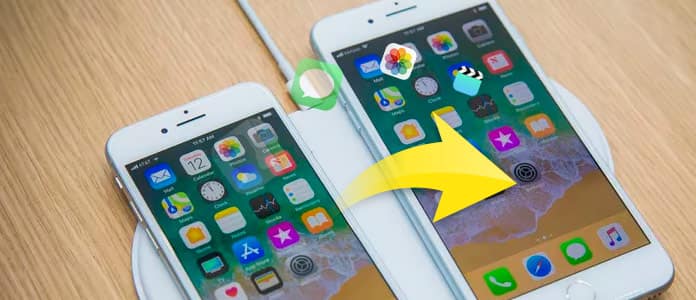
Lösning 1. Överför data från en iPhone till en annan iPhone utan iTunes / iCloud
Lösning 2. Synkronisera data från iPhone till iPhone / Android utan iTunes / iCloud
Lösning 3. Flytta data från iPhone till iPhone med iTunes
Lösning 4. Säkerhetskopiera iPhone-filer till iPhone via iCloud
Det första sättet är det enklaste sättet att hjälpa dig få dataöverföring från en iPhone till en annan iPhone. FoneTrans är den vägtull som du behöver för att överföra data från en iPhone till en annan iPhne. Det kan migrera foton, musik, kontakter, röstmemo, filmer, TV, program, musik, video, podcasts, iTunes U, Rintones, ljudböcker, kameraskott, spellistor, album, böcker, ePub och PDF från en iPhone till iPhone .
steg 1Anslut iPhone till PC
Kör det här programmet på din dator och anslut dina två iPhone-enheter till datorn med två USB-kablar.
steg 2Välj datatyp
Välj datatyp från vänster rutan och visa detaljerna i det högra fönstret. Markera de objekt du vill flytta.
steg 3Överför data
Klicka på "Exportera till"> "X iPhone" för att synkronisera data från en iPhone till en annan iPhone.
Om du vill säkerhetskopiera data mellan iPhone och Android, då kan du inte missa den här delen.
steg 1Ladda ner, installera och köra det här programmet på din dator. Anslut din två iPhone till datorn med USB-kablarna.
steg 2Markera datatypen från "Kontakter", "Foton" eller "Media" och klicka på "Börja att kopiera" för att överföra iPhone-data till en annan iPhone.
1. Se till att din ena iPhone är "Resource Device" och en annan ny iPhone är "Target Device" om du vill överföra data från en iPhone till en annan ny iPhone.
2. Om du vill ersätta data på mål-iPhone med resurs-iPhone, bör du kryssa för "Ta bort den valda informationen på målenheten före kopiering".
iTunes är den app du inte kan missa när du vill säkerhetskopiera eller återställa data på iPhone iPad iPod.
Att använda iTunes för att överföra data från en iPhone till iPhone kommer dock att radera all data på iPhone. Så du bör säkerhetskopiera dina data på mål-iPhone först om du behöver.
steg 1Säkerhetskopiera gamla iPhone
Anslut din iPhone till PC och kör iTunes omedelbart. Klicka på din iPhone-ikon under "Sammanfattning"> "Säkerhetskopiera nu" under "Säkerhetskopiera och återställa manuellt".
steg 2Koppla ur din iPhone när du har slutfört iTunes-säkerhetskopian.
Du kan kontrollera om du har gjort iPhone-säkerhetskopiering framgångsrikt genom att klicka på "Redigera"> "Inställningar"> "Enheter" för att se namnet och tiden då du gjorde iTunes-säkerhetskopiering.

Här, för steg 2 för att överföra data till en annan iPhone, finns det två situationer där du kan uppnå målet.
steg 1På skärmen för "Apps & Data" måste du knacka på "Återställ från iTunes-säkerhetskopia".
steg 2 Anslut din iPhone till datorn, och iTunes dyker upp så att du kan välja iTunes-säkerhetskopian. Du behöver bara välja iTunes-säkerhetskopian som du vill synkronisera till den nya iPhone och följa skärmguiden för att fortsätta.
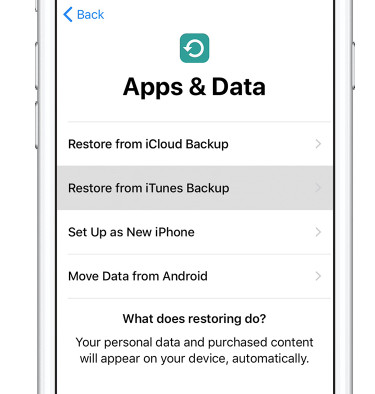
Anslut din annan iPhone till datorn och klicka på din iPhone-ikon > "Sammanfattning"> "Återställ säkerhetskopia" för att välja iPhone-säkerhetskopian som du gjorde nyss, och klicka på "Återställ säkerhetskopia" under "Manuell säkerhetskopiering och återställning". På så sätt kan du avsluta videor, bilder, ljud eller överföring av kontakter från iPhone till iPhone.

Dricks: Här måste du stänga av "Hitta min iPhone" på mål-iPhone.
Gå till "iCloud" på din iPhone för att stänga av "Hitta min iPhone".
Ytterligare ett gratis verktyg för att göra dataöverföring mellan två iPhone-enheter som du inte kan missa är iCloud.
steg 1 Backupkälla iPhone
Håll din gamla iPhone ansluten till Wi-Fi, gå till "Inställningar"> "Ditt namn"> "iCloud"> "iCloud säkerhetskopia" för att skjuta den till PÅ> Tryck på "Säkerhetskopiera nu" för att säkerhetskopiera den gamla iPhone.
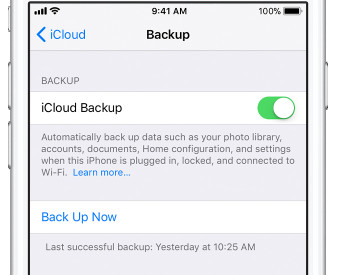
steg 2 Återställ data till en annan iPhone
Om din andra iPhone är en ny enhet kan du hoppa över den här delen för att öppna skärmen "Apps & Data". Om inte, få bara stegen för att återställa din iPhone genom att knacka på "Inställningar"> "Allmänt"> "Återställ"> "Radera allt innehåll och inställningar", och din iPhone återställs till fabriksinställningarna. Vänta några minuter så kommer du in i skärmen "Apps & Data".
På skärmen "Apps & Data" trycker du på "Återställ från iCloud Backup"> Logga in ditt Apple-ID och lösenord för att välja en säkerhetskopia, så att du kan överföra data till iPhone fritt.
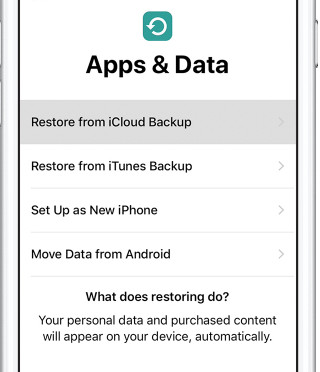
Slutsats: Här kommer det till slutsatsen för denna artikel att lösning 1 och 2 (med programvara från tredje part) kommer att vara enklare än lösning 3 och 4 (med iTunes och iCloud), och du har rätt att välja data för överföring utan radering av data. För lösning 3 och 4 kommer att vara gratis, men data på en annan iPhone kommer att skrivas över av den föregående iPhone när du gör dataöverföring.